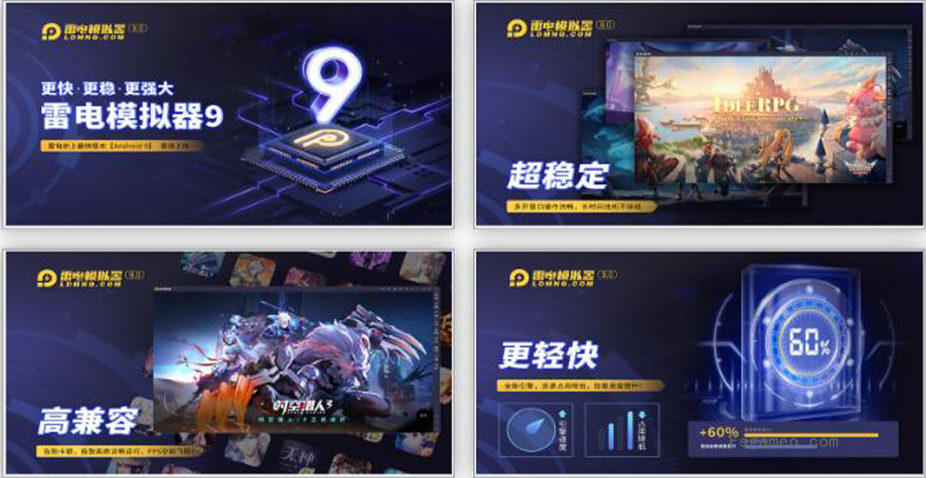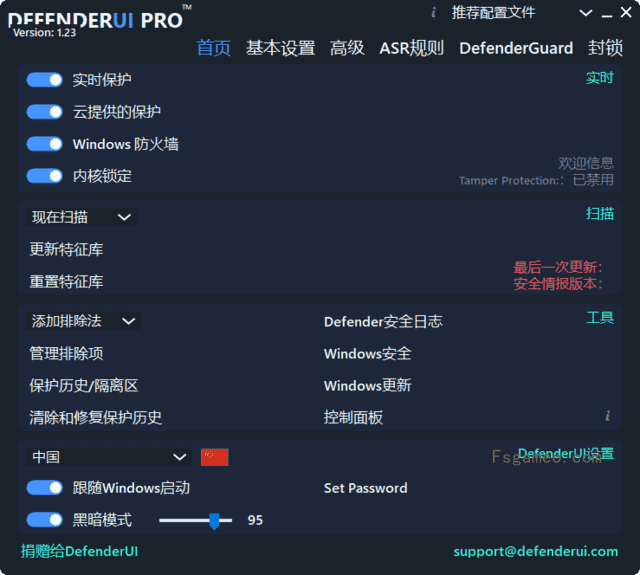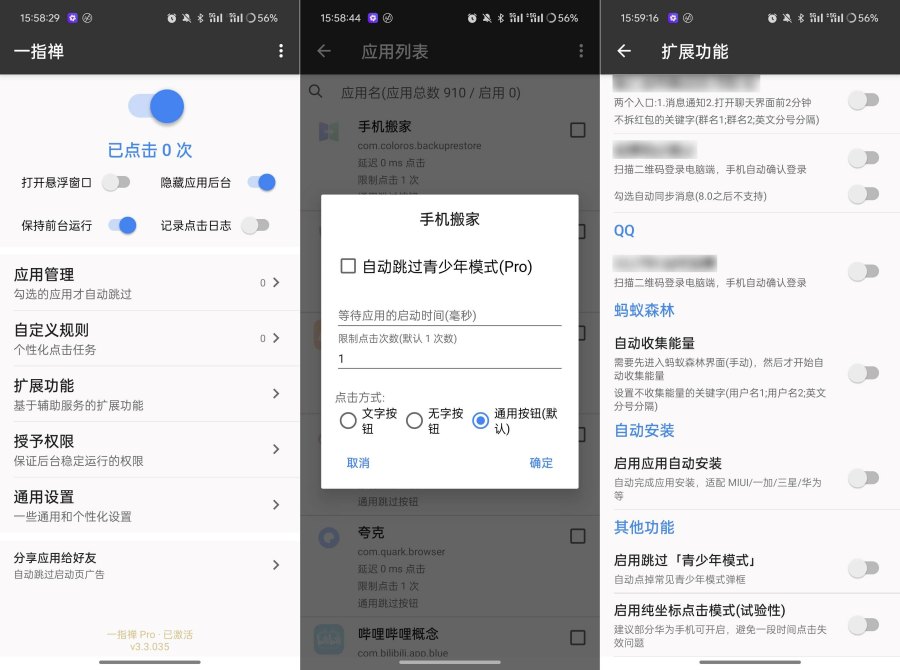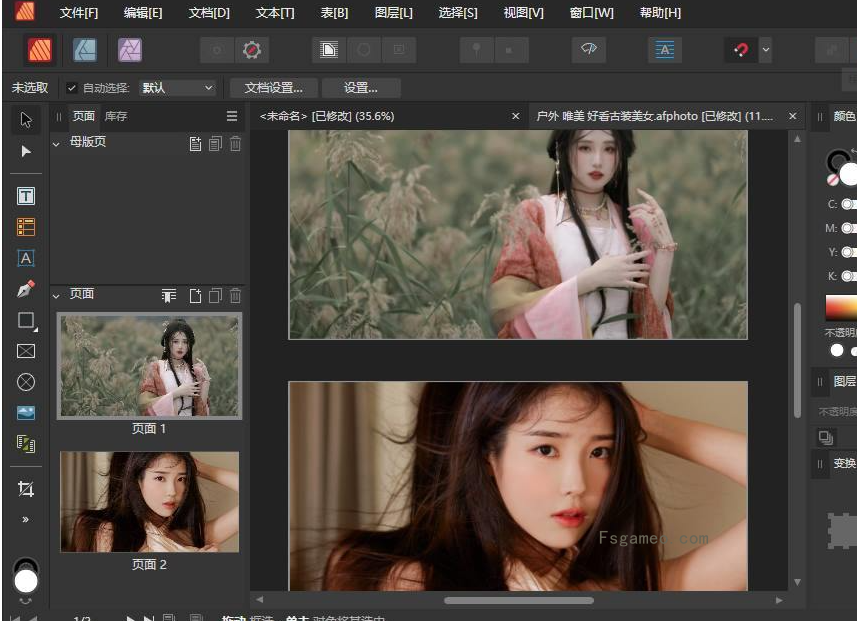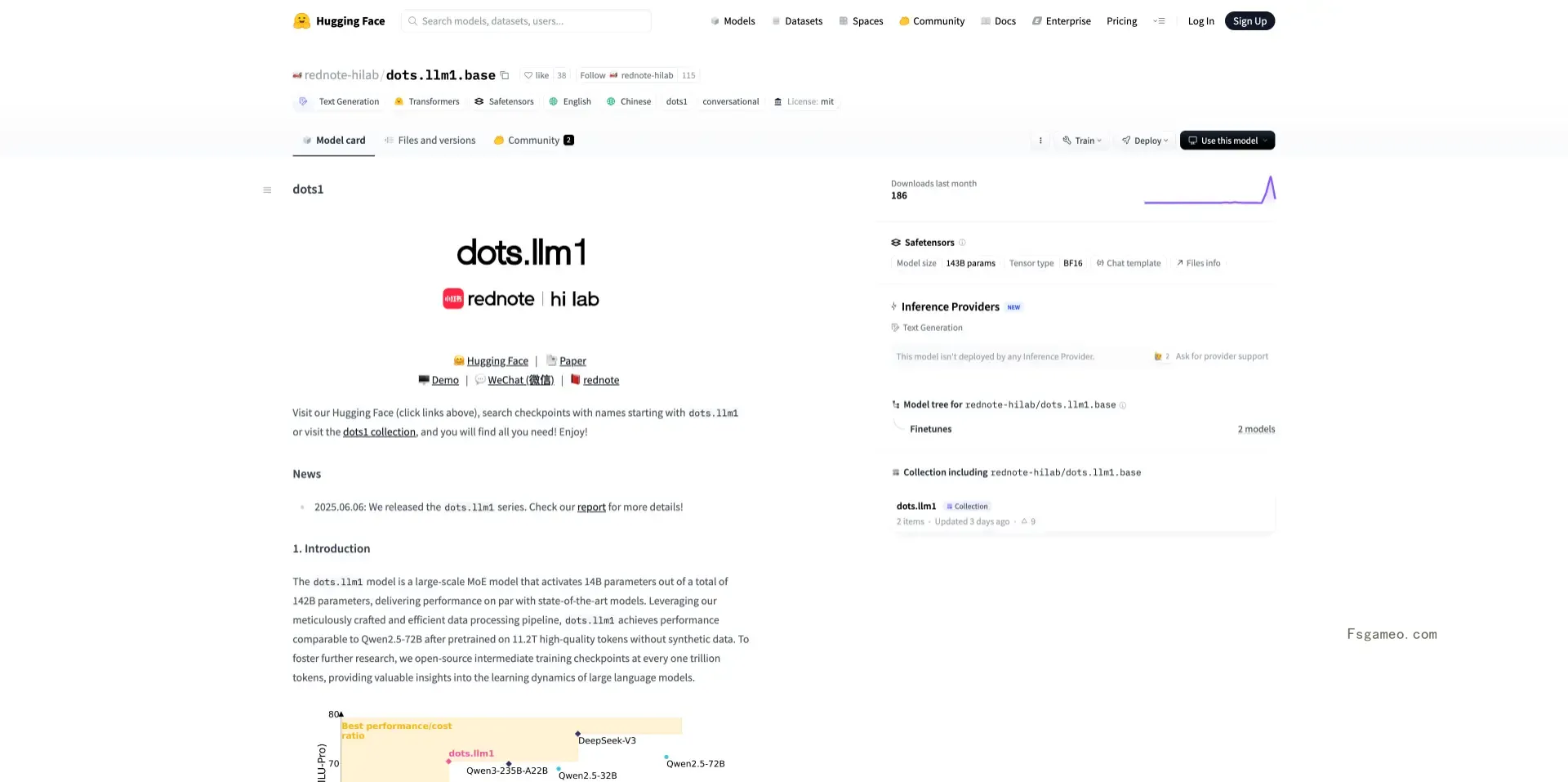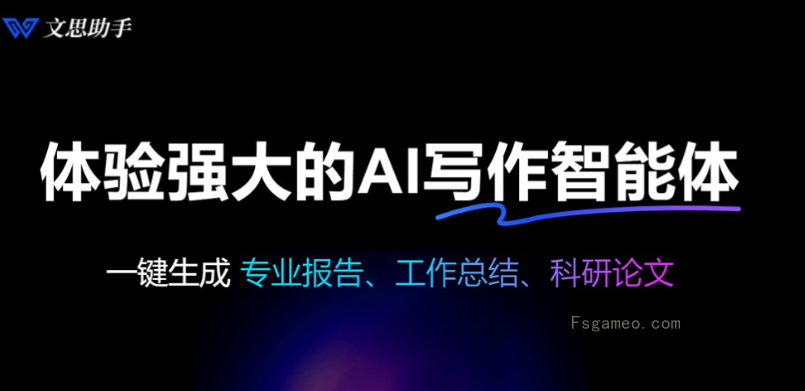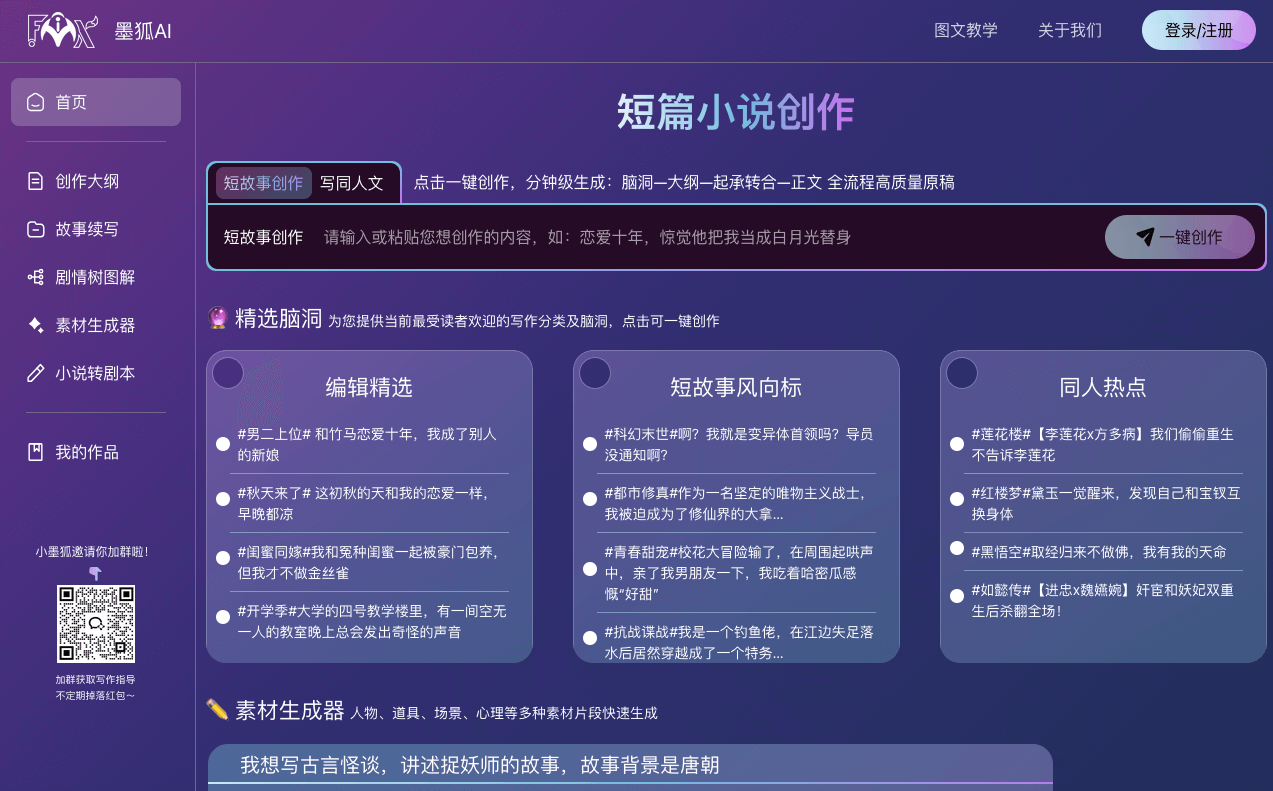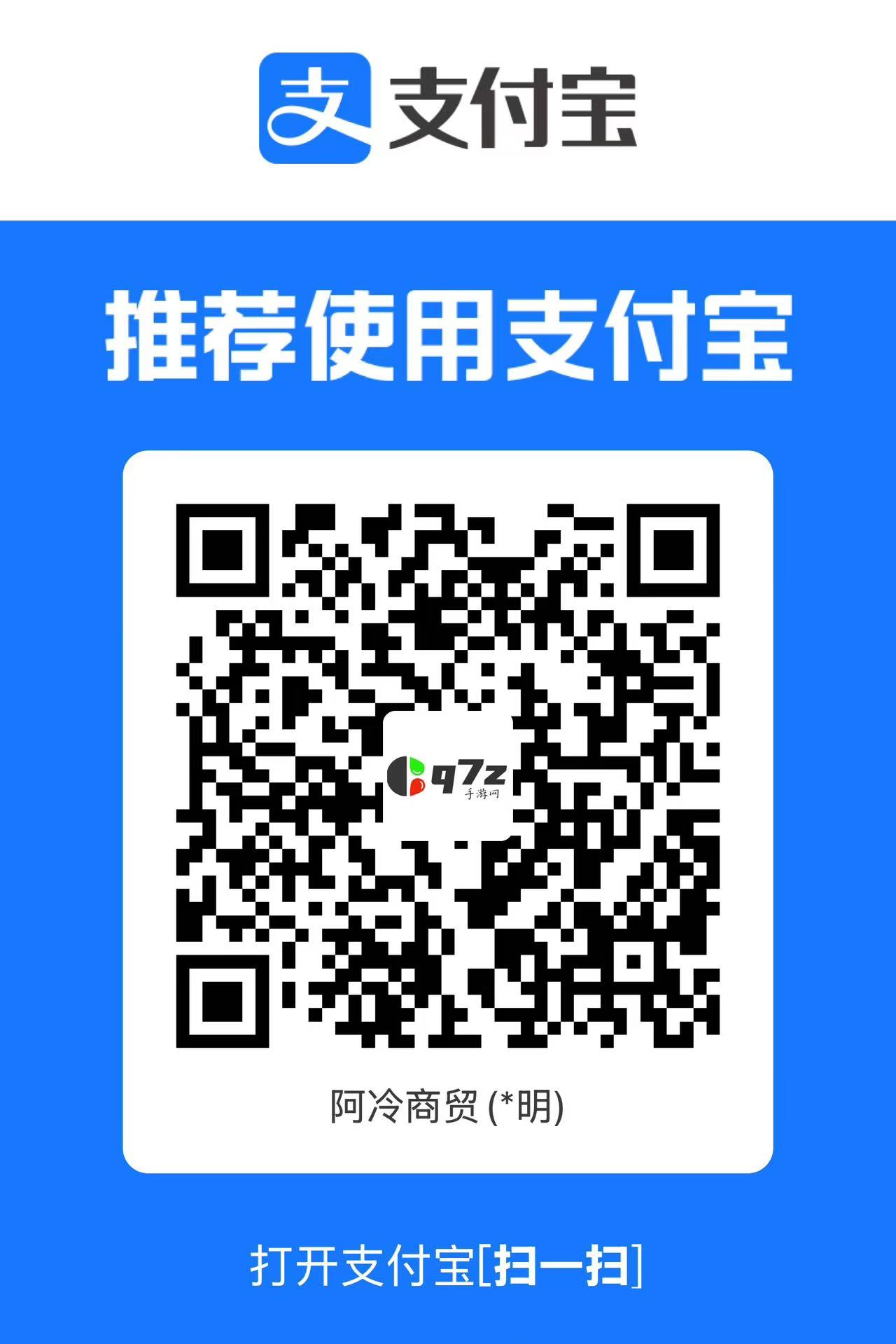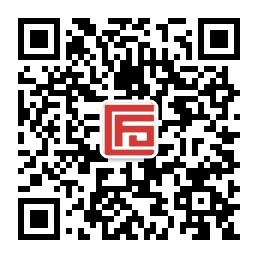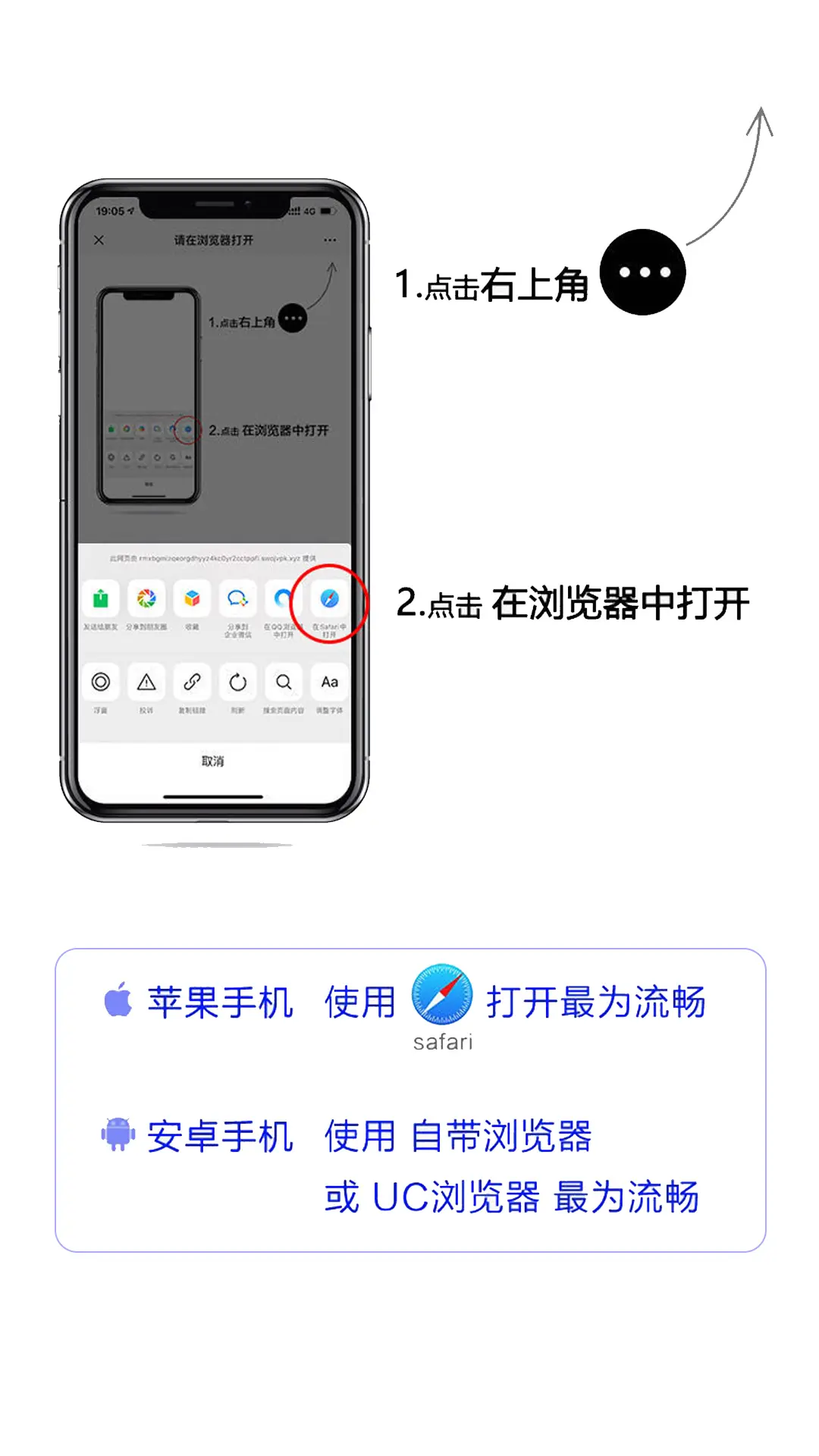软件介绍
若想安装最新版本的Office,您需购买或自行寻找途径,因为Office的下载、安装及激活方式已发生变化,以往的方法不再适用。为方便大家,我推荐使用Office Installer。这是一款能够自动完成Office下载、安装、激活及卸载的工具,可实现全自动安装。Office Installer的中文版是一个集成了多种功能的Office套件,包括微软Office的安装、下载、更新、激活及卸载,是一款真正的多功能Office部署工具。它支持所有版本的Office下载与安装,并通过内置的KMS激活器在线激活Office,同时支持Windows系统的激活。
不仅如此,这款软件还能帮助您轻松地下载、安装、更新及卸载Office 2024、2021、2019、2016等多个版本,内置的Office激活器让您无需再为激活问题而烦恼。
软件截图
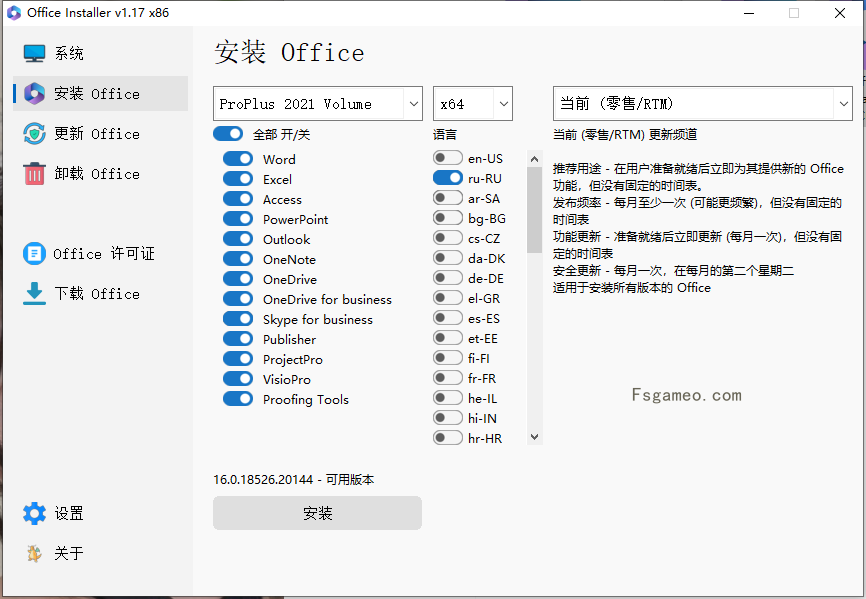
Office Installer使用说明
- 在开始之前,请选择您需要的Office版本、位深度以及语言。如果您打算创建一个包含x86和x64架构的完整发行版,请在位深度选项卡中选择“All”(全部)(这是最低选项)。接下来,点击下载按钮,并指定一个文件夹来保存分发文件。如果您希望继续使用程序上一个会话的文件夹,请进行相应选择;否则,将开启一个新的会话。
- 如果您需要补充已下载的发行版,请再次点击下载按钮,并确保指定相同的下载文件夹。
- 完成所有必要位版本和语言的下载后,您便可以创建Office套件的ISO映像。为此,请点击“创建ISO”按钮。
- 最后,在您选择的目录中,将会看到一个可以随时使用的脱机Microsoft Office安装程序,其中包含您所选择的版本。现在,您可以轻松地进行脱机安装了。
Office Installer命令行操作
- 静默参数:/install - 以隐身模式运行程序,并使用预先配置的设置安装 Office。
- 在程序的同一目录下应存在一个名为 Office Installer.ini 的配置文件,用于指定安装选项。
- 安装过程可以在联网或离线状态下进行(Office 文件夹需与程序位于同一目录,且应为预先下载的版本)。
- 此静默安装参数将在图形界面初始配置运行时应用设置的规则。
- /ini:ini 文件名 - 使用指定的自定义设置文件进行安装。
- 在安装过程中,可使用配置命令行参数进行进一步定制。
- /activate - 使用先前保存的设置文件仅激活 Office 软件,随后退出程序。
常见问题
- 在采用标准方法卸载Office之后,其许可证和密钥仍然会保留在系统中。
- 例如,如果你之前安装过Office 2016,随后又安装了Office 2024,可能会在Office应用程序的属性中看到两个版本的信息。
- 为了避免这种情况发生,建议在“程序和功能”部分删除旧的Office许可证,并检查系统中残留的许可证,删除不需要的。
- 如果在删除许可证时选择启用删除密钥的选项,那么密钥和旧版本的Office安装文件将会被彻底从系统中清除。
更新日志
- msfree.su/index.php?threads/705/
- Office Installer中文版 -> 汉化作者: "W"
- 注:增强版(名称标题带+号)支持激活系统
注意事项
- 在采用标准方式卸载Office软件之后,其许可证和密钥信息可能仍然残留在系统中。例如,倘若你此前安装过Office 2016,后来你卸载了它并转而安装Office 2024,却可能发现Office应用程序的属性中显示的并非Office 2024,而是Office 2016。为避免这一状况的出现,建议在“程序和功能”部分检查并删除旧的“Office许可证”,以清理系统内残留的许可证信息。若在启用相关开关的情况下执行许可证删除操作,那么安装旧版Office时使用的密钥也会从系统中被移除。